Přenos systému z jednoho SSD do jiného
Potřeba přenosu operačního systému z jednoho pevného disku do druhého, aniž byste jej znovu nainstalovali, vzniknou ve dvou případech. Prvním je nahrazení systémové jednotky za prostornější a druhou je plánovaná náhrada kvůli zhoršení vlastností. Vzhledem k rozšířenému rozdělení SJS mezi uživatele je tento postup více než relevantní.
Obsah
Migrace nainstalovaného systému Windows na nový disk SSD
Samotný přenos je proces, při kterém se provádí přesné kopírování systému se všemi nastaveními, uživatelskými profily a ovladači. K vyřešení tohoto problému existuje specializovaný software, který bude podrobněji popsán níže.
Před zahájením přenosu připojte novou jednotku k počítači. Poté se ujistěte, že je systém BIOS rozpoznán. V případě problémů s jeho zobrazením se podívejte na lekci na níže uvedeném odkazu.
Lekce: Proč počítač nevidí SSD
Metoda 1: Průvodce oddílem MiniTool
Průvodce oddílem MiniTool - je softwarový nástroj pro práci s paměťovými médii, včetně zařízení založených na paměti NAND.
- Spusťte program a po výběru systémového disku klikněte na panel "Migrace OS na SSD / HD" .
- Dále určujeme možnosti přenosu, v jednom z nichž jsou zkopírovány všechny oddíly systémové jednotky a v druhé - pouze systém Windows se všemi nastaveními. Vyberte příslušné tlačítko a klikněte na tlačítko Další .
- Vybíráme jednotku, do níž bude systém přesunut.
- Zobrazí se okno s hlášením, že všechna data budou vymazána. V něm klikneme na "Ano" .
- Zobrazujeme možnosti kopírování. K dispozici jsou dvě možnosti - to je "Fit partition to whole disk" a "Copy partitions without size" . V první části budou části zdrojového disku sloučeny a umístěny v jediném prostoru cílového SSD a ve druhé budou kopie provedeny beze změny. Označte také znakem "Zarovnat oddíly na 1 MB" - tím se zlepší výkon SSD. Pole "Použít tabulku oddílu GUID pro cílový disk" zůstává prázdné, neboť tato volba je požadována pouze u paměťových zařízení s kapacitou větší než 2 TB. Záložka "Rozvržení cílového disku" zobrazuje části cílového disku, jejichž velikosti jsou upraveny pomocí posuvníků níže.
- Dále program zobrazí varování, že je nutné nakonfigurovat zavádění operačního systému z nového disku v systému BIOS. Klikněte na tlačítko Dokončit .
- Otevře se hlavní okno programu, ve kterém klikneme na tlačítko "Apply" pro spuštění plánovaných změn.
- Poté začne proces migrace, po kterém bude jednotka, na které je kopírována operační systém, připravena k provozu. Chcete-li z něj systém spustit, je nutné v systému BIOS nastavit určitá nastavení.
- Zadejte BIOS stisknutím klávesy při spuštění počítače. V okně, které se objeví, klikněte na pole "Download Menu" nebo jednoduše stiskněte "F8" .
- Pak se objeví okno, ve kterém vybereme požadovanou jednotku, po níž nastane automatické restartování.
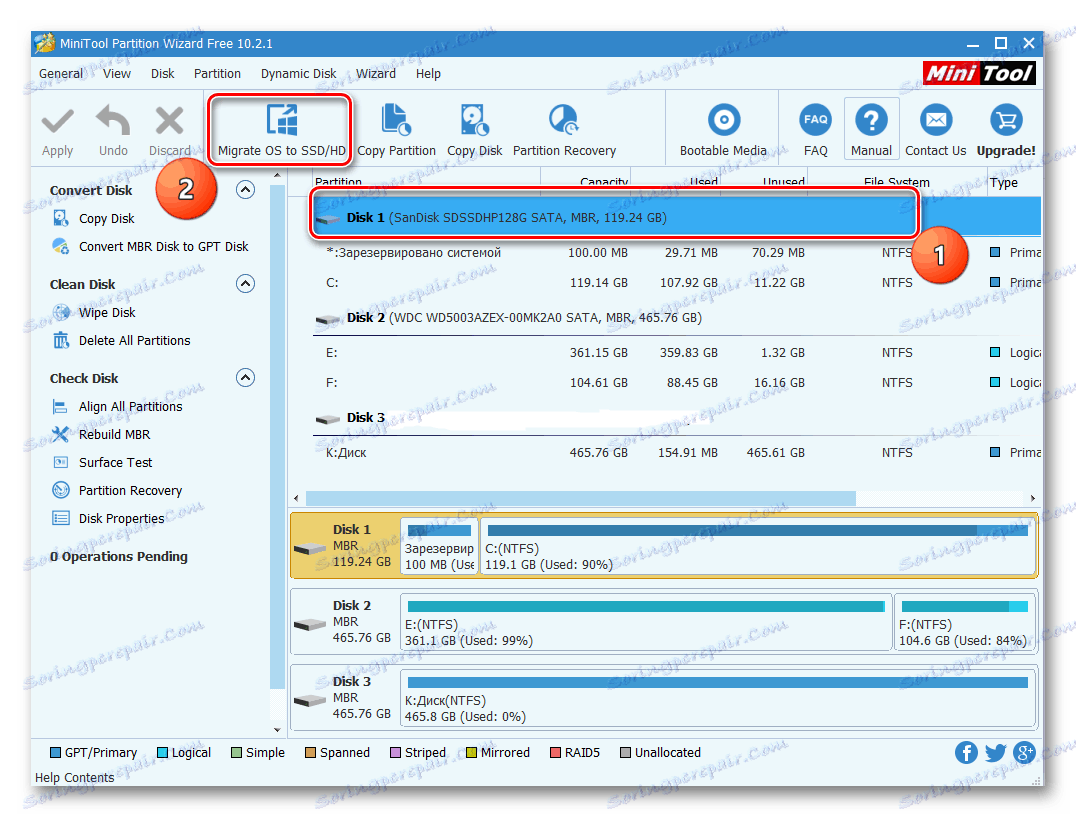
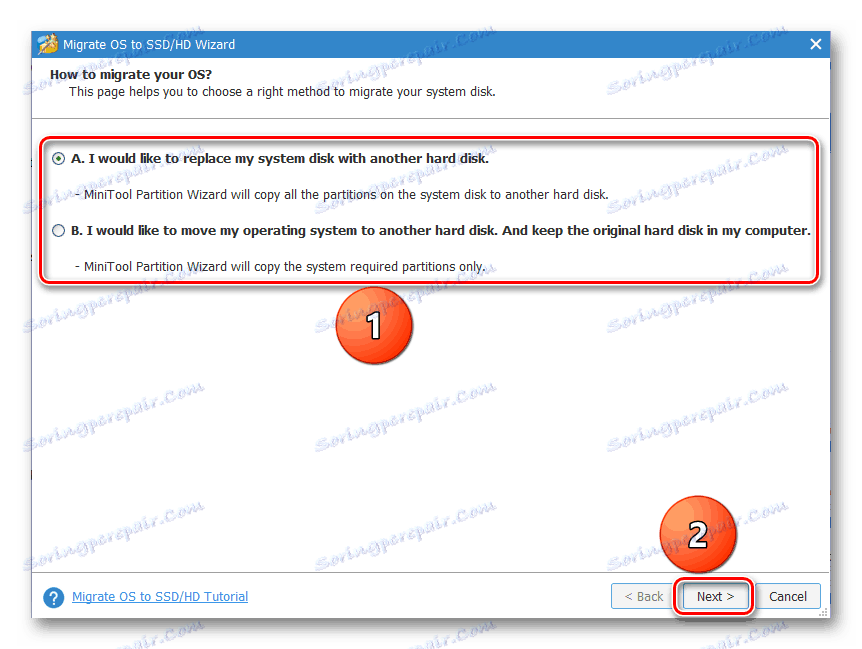
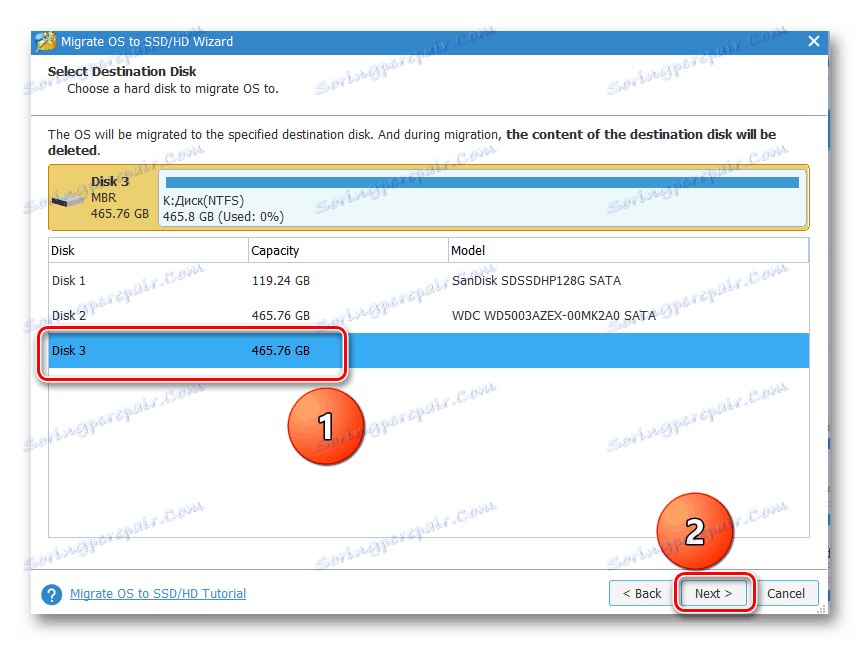
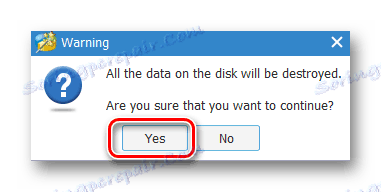
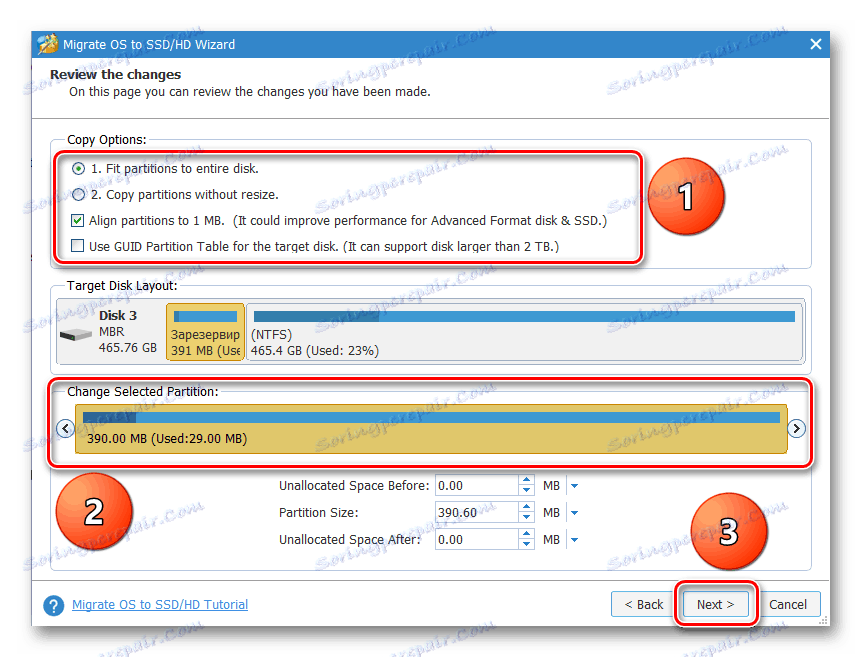
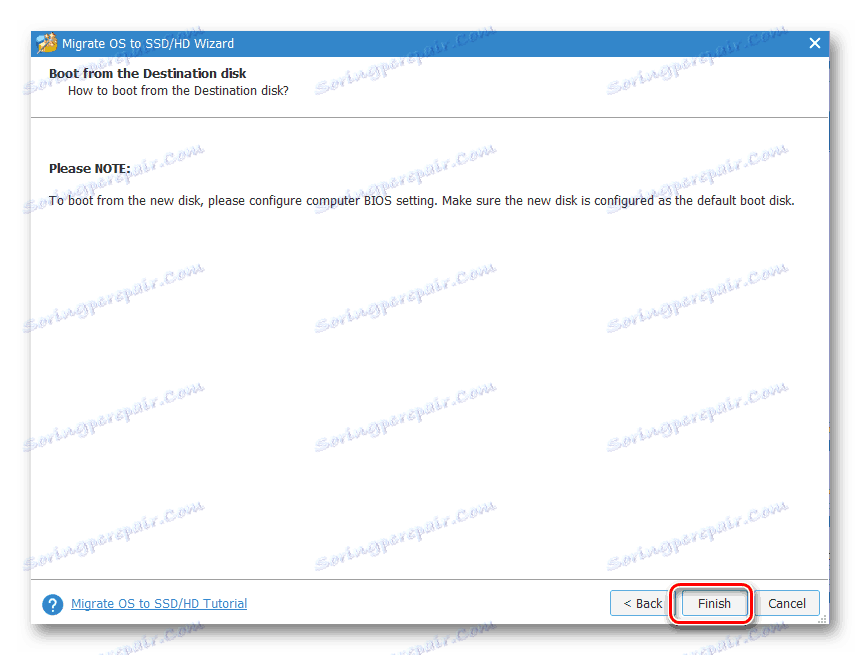
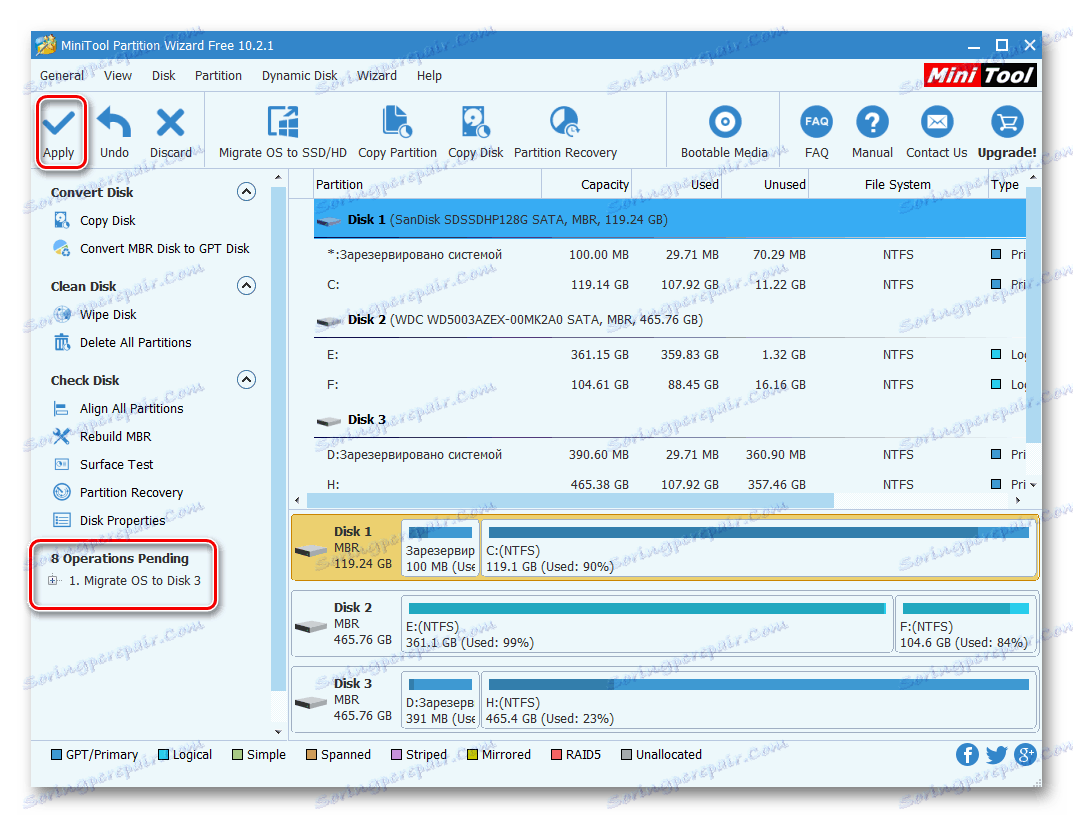
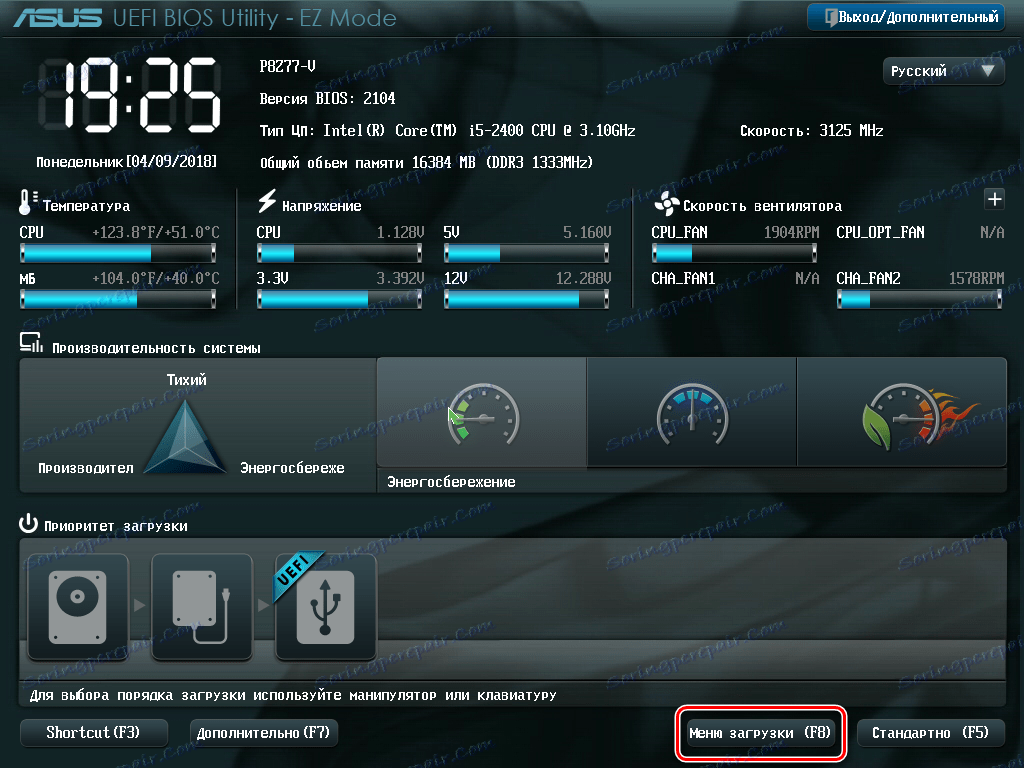
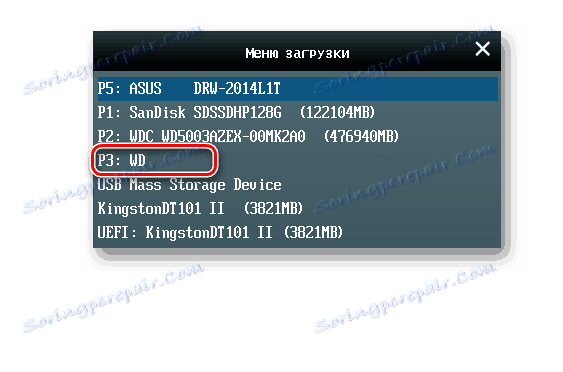
Viz též: Nastavení systému BIOS .
Výhodou MiniTool Partition Wizard je bohatá funkčnost ve volné verzi a nevýhodou je nedostatek ruského jazyka.
Metoda 2: Copy Paragon Drive
Paragon Drive Copy je software, který je navržen speciálně pro zálohování a klonování disků. V něm je i nezbytná funkce migrace operačního systému.
Stáhněte si Paragon Drive Copy
- Spustíme Paragon Drive Copy a klikneme na "Migrace OS" .
- Otevře "Průvodce přenesením operačního systému na jednotce SSD" , kde je upozorněno, že všechna data na cílovém SSD budou zničena. Klikněte na tlačítko "Další" .
- Probíhá proces analýzy zařízení, po kterém se objeví okno, kde je třeba zadat cílový disk.
- V dalším okně se zobrazí informace o tom, kolik dat obsadí cílový disk. V případě, že tato hodnota překročí velikost nového disku SSD, upravte seznam zkopírovaných souborů a adresářů. Chcete-li to provést, klikněte na nadpis "Vyberte prosím složky, které chcete zkopírovat".
- Otevře se okno prohlížeče, kde je třeba odstranit značky z adresářů a souborů, které nemáte v úmyslu přesunout. Po provedení tohoto postupu klikněte na tlačítko "OK" .
- Pokud chcete, aby SSD měl pouze jeden systémový oddíl, zaškrtněte příslušné pole. Poté klikněte na tlačítko Kopírovat .
- Zobrazí se varování, že na cílové jednotce jsou uživatelská data. Zaškrtněte políčko "Ano, naformátujte cílový disk a odstraňte všechna data" a klikněte na tlačítko "Další" .
- Po dokončení procesu se aplikace zobrazí zpráva, že migrace systému Windows na nový disk byla úspěšná. Potom můžete z něj zavést systém po konfiguraci systému BIOS podle výše uvedených pokynů.
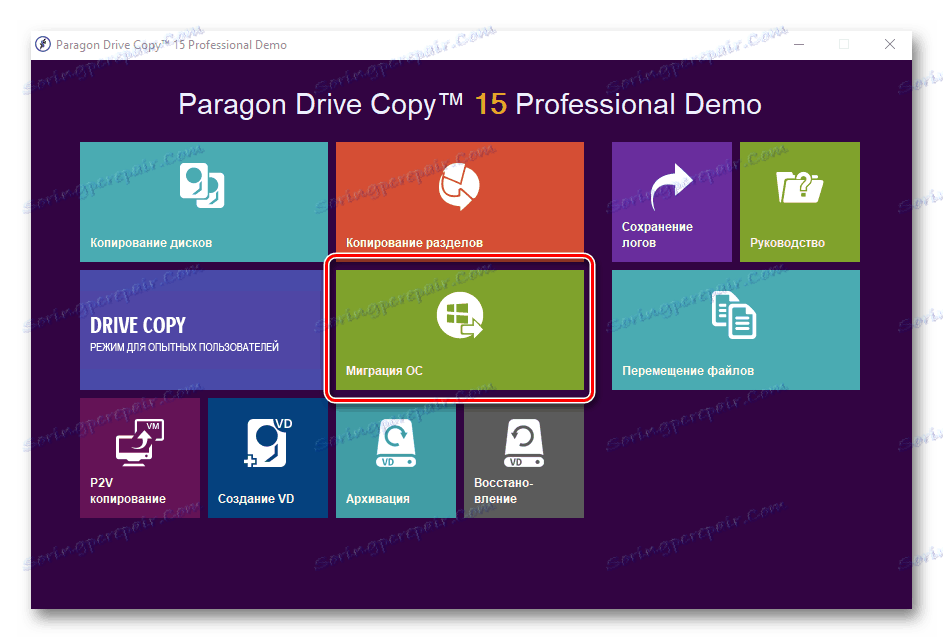
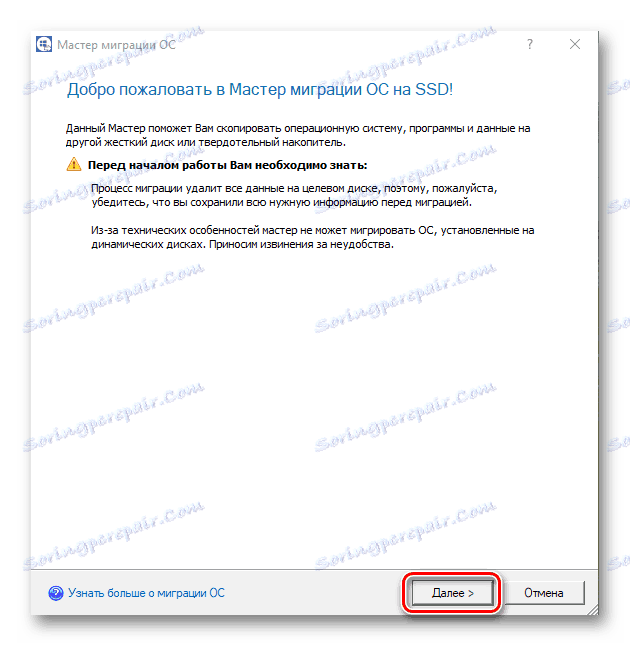
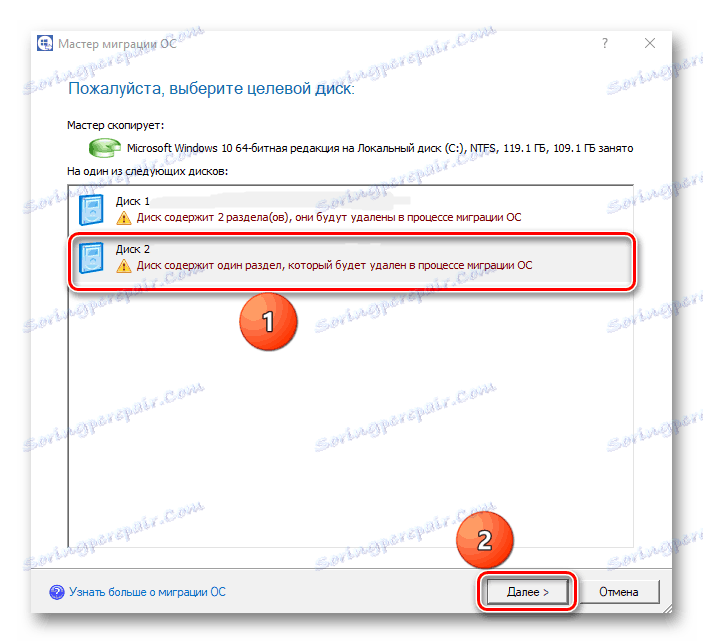
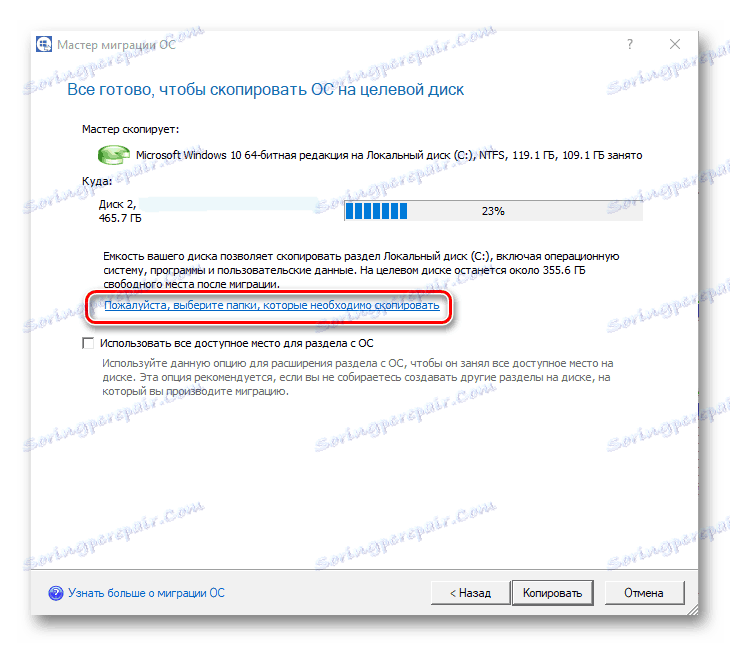
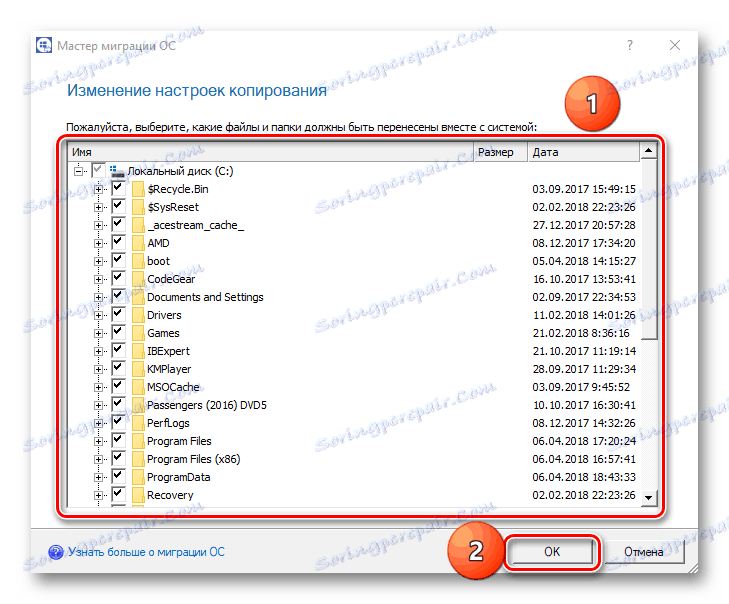
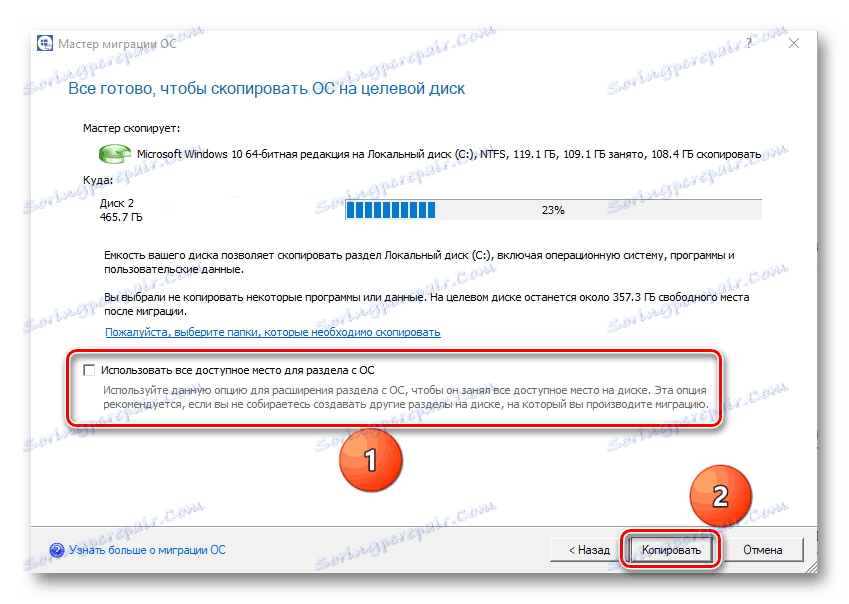
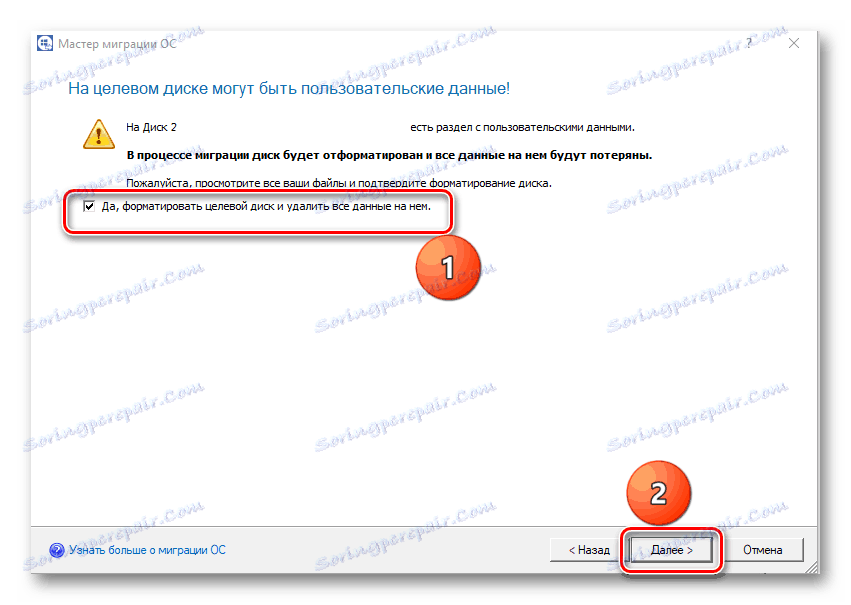
Nevýhody programu zahrnují skutečnost, že pracuje s celým diskovým prostorem a ne s oddíly. Proto pokud jsou na cílovém SJS úseky dat, je nutné je přenést na jiné místo, jinak budou všechny informace zničeny.
Metoda 3: Makrický reflex
Také vhodný pro řešení problému Macrium odráží což je software pro zálohování a klonování disků.
- Spusťte aplikaci a klikněte na tlačítko "Clone this disk" po výběru zdrojového SSD. Nezapomeňte zaškrtnout část "Vyhrazeno systémem" .
- Dále určete disk, na kterém budou data kopírována. Chcete-li to provést, klepněte na tlačítko "Vyberte disk, který chcete klonovat" .
- V otevřeném okně vyberte požadovaný SSD ze seznamu.
- V dalším okně se zobrazí informace o postupu přenosu operačního systému. Pokud na kopírovaném disku existují oddíly, můžete nakonfigurovat parametry klonování klepnutím na "Cloned Partition Properties" . Zejména je možné nastavit velikost systémového svazku a přiřadit jeho vlastní písmeno. V našem případě je na zdrojové jednotce pouze jeden oddíl, takže tento příkaz je neaktivní.
- Pokud si přejete, můžete naplánovat zahájení postupu podle plánu.
- Okno Clone zobrazí souhrnné možnosti klonování. Spusťte proces kliknutím na tlačítko Dokončit .
- Zobrazí se varování, že musíte vytvořit bod obnovení systému. Značky ponecháváme na polích označených jako výchozí a klikněte na OK .
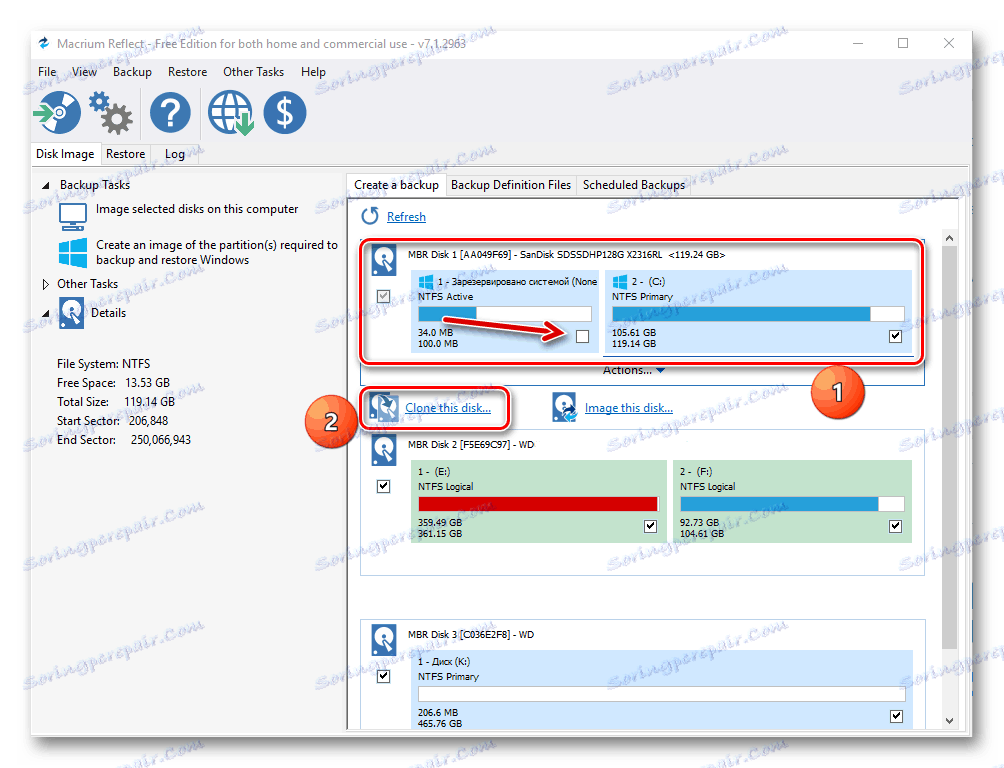
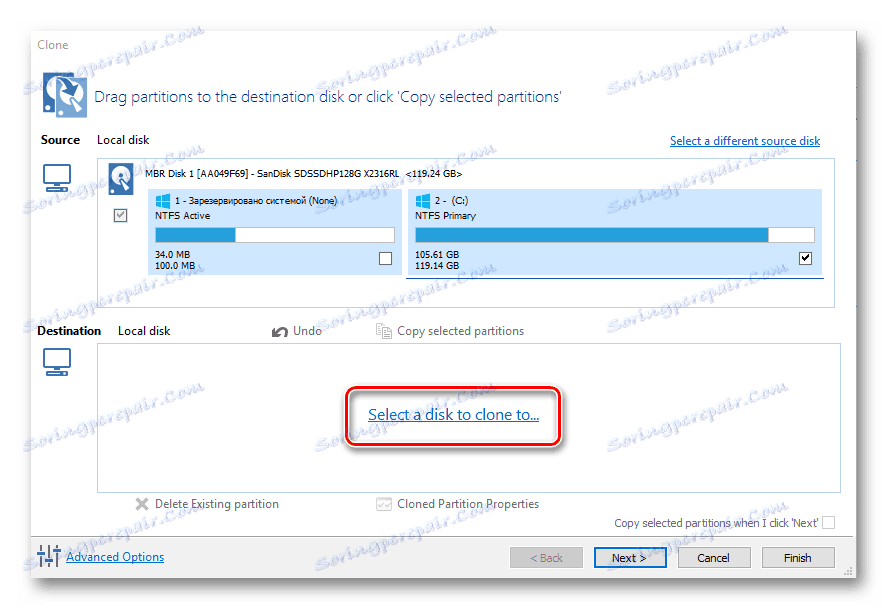
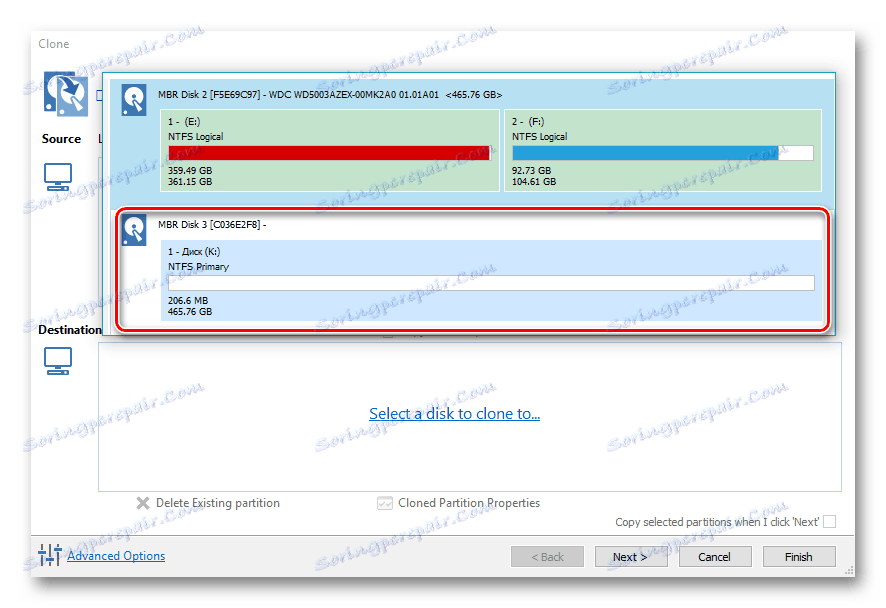
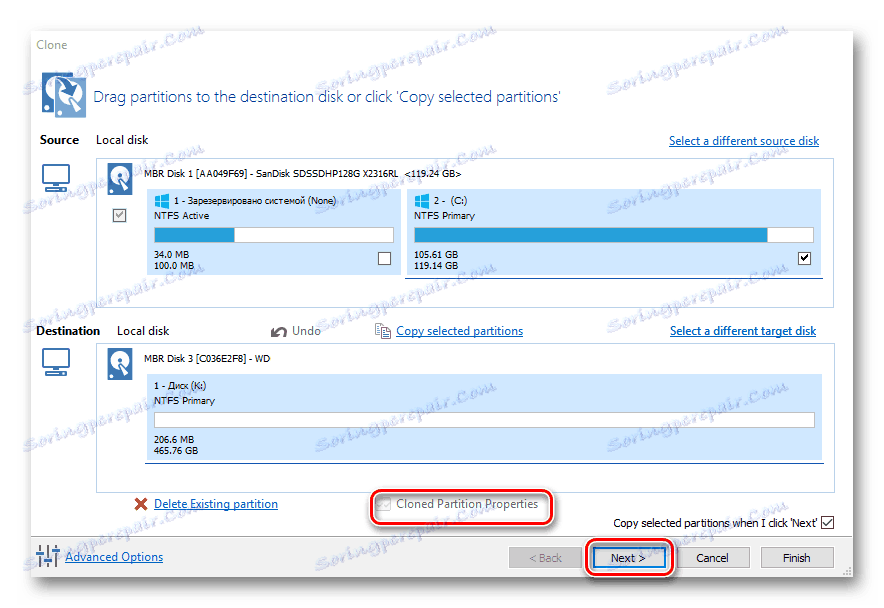
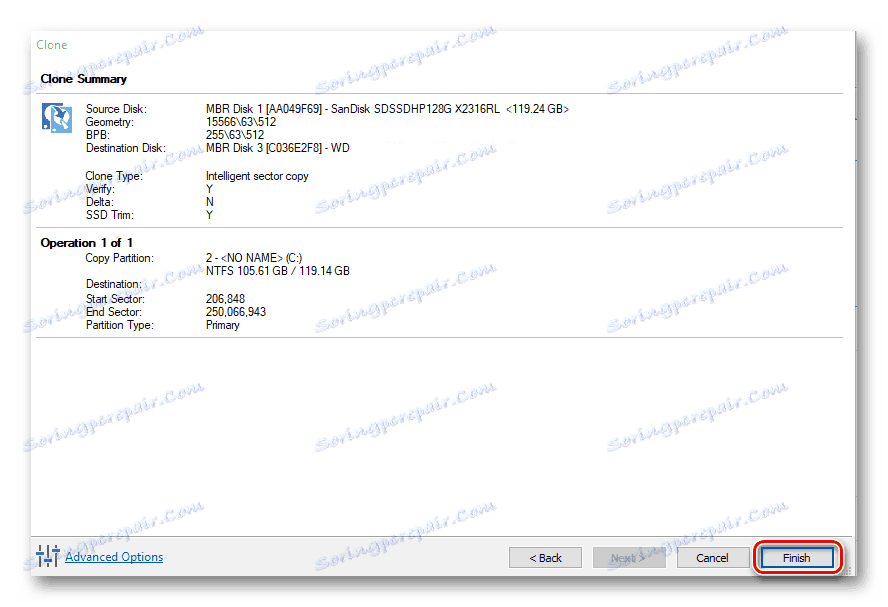
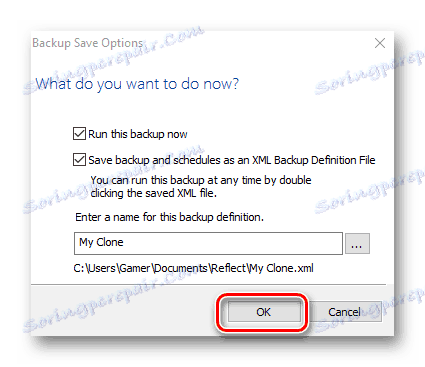
Na konci procesu přenosu se zobrazí zpráva "Clone completed" , po které bude možné zavést z nového disku.
Všechny zvažované programy se vyrovnávají s přenosem operačního systému na jiný SSD. Nejjednodušší a nejintutivnější rozhraní je implementováno v Paragon Drive Copy, navíc, na rozdíl od ostatních, podporuje ruský jazyk. Současně s použitím průvodců MiniTool Partition Wizard a Macrium Reflect je také možné provádět různé manipulace s oddíly.